vcf转换成excel怎么转?教你两种方法
- 来源: 金舟软件
- 作者:Lyan
- 时间:2025-03-06 18:05:45
 AI摘要
AI摘要
本文提供两种将VCF联系人文件转换为Excel表格的方法:一是通过Outlook的导入导出功能,适合已有Outlook账户的用户;二是使用金舟VCF转换器软件,支持批量处理,操作更高效。转换后可在Excel中方便地查看和管理联系人信息,提升工作效率。
摘要由平台通过智能技术生成vcf转换成excel如何实现?vcf格式是一种常见的电子联系人存储格式,而Excel是一种功能强大的电子表格软件。有vcf转换成excel的需求,无非就是方便我们管理和查看联系人信息。本文将介绍多种方法将VCF文件转换成Excel文件,以满足用户的不同需求。
方法一:使用Outlook导入和导出功能
Outlook是常用的邮件和联系人管理软件,导出设置中,可以直接将VCF文件转换成Excel格式,具体操作如下:
步骤1:打开登录我们的Outlook账户,点击“文件”选项卡,选择“打开和导出”
步骤2:选择“导入/导出”,在弹出的导入和导出向导中,选择“从另一个程序或文件导入”,然后点击“下一步”
步骤3:选择“逗号分隔值”(CSV)格式,并点击“下一步”
步骤4:点击“浏览”按钮,选择要导入的VCF文件,然后点击“下一步”
步骤5:选择要导入的联系人文件夹,并点击“下一步”
步骤6:在导入的映射中,确保联系人字段正确匹配,然后点击“完成”
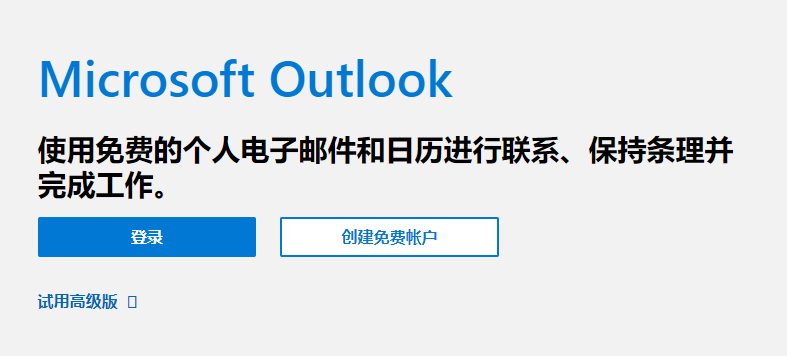
通过以上步骤,你已成功将VCF文件导入Outlook,并将其转换成Excel文件。你可以在Excel中打开和编辑这些联系人信息。
方法二:使用金舟vcf转换器
如果你需要处理大量的VCF文件,使用专业的VCF转Excel软件可能更加高效和方便。用户只需按照以下步骤操作,即可完成转换。
步骤1:Windows电脑上双击运行金舟vcf转换器,点击选择【VCF转Excel】功能;
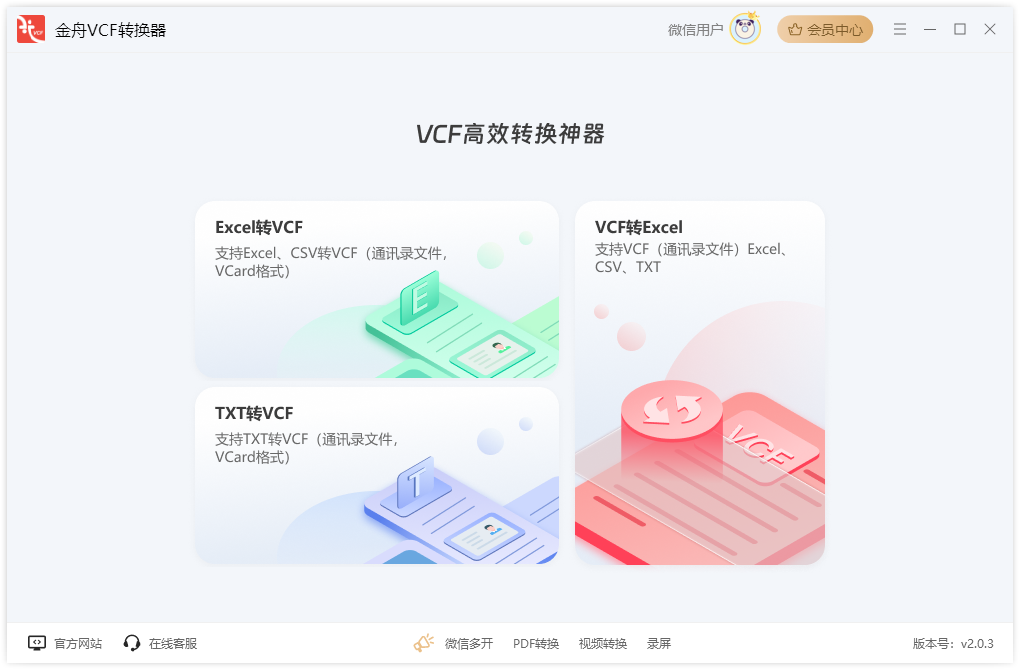
步骤2:选中vcf文件,全部拖拽到以下虚线框内;
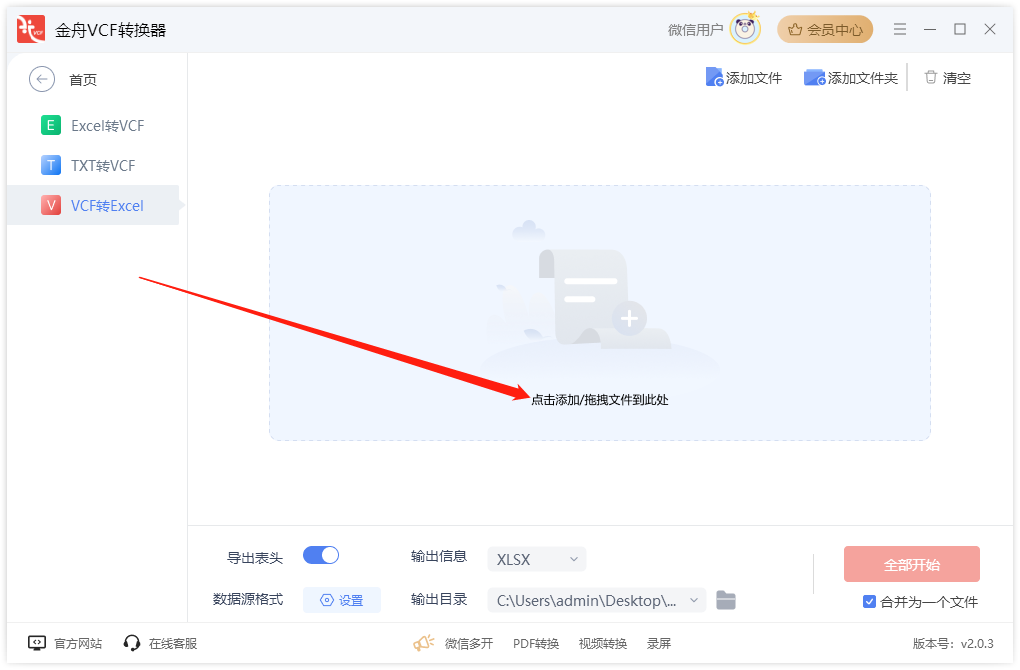
步骤3:输出信息中,选择导出格式为xlsx,其他参数根据需要设置;
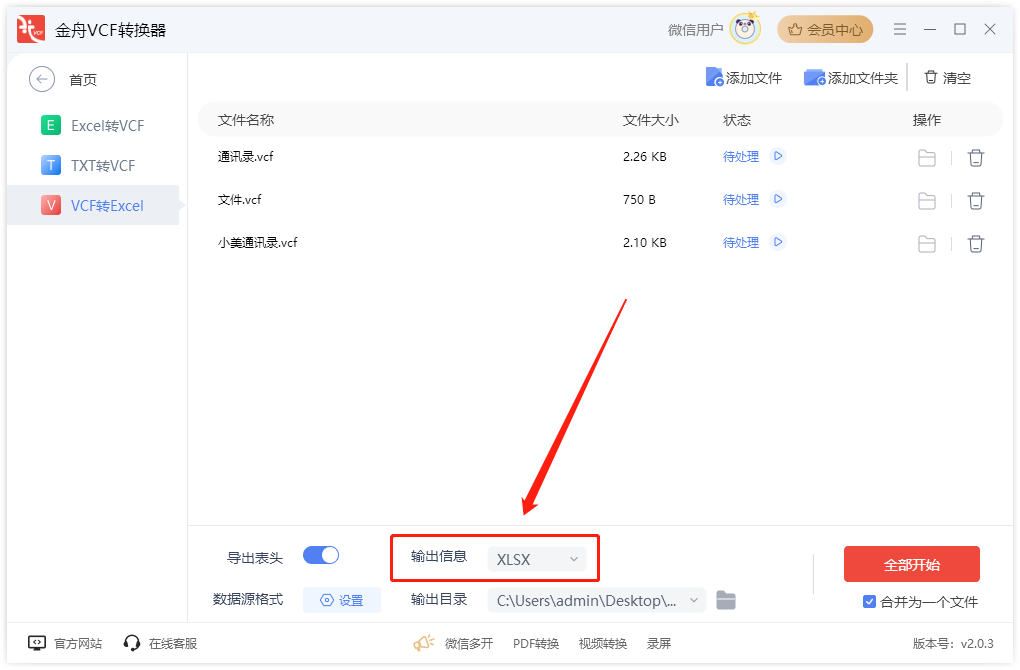
步骤4:完成以上设置后,点击“全部开始”就可以了;
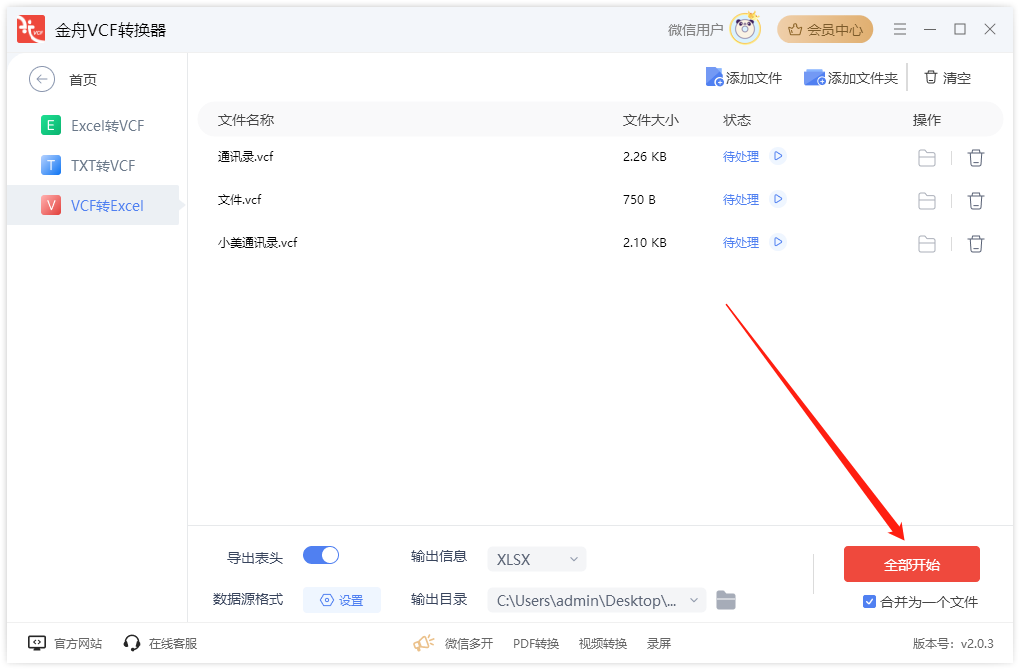
步骤5:转换完成后,在弹出的窗口中点击前往导出文件夹查看就好了。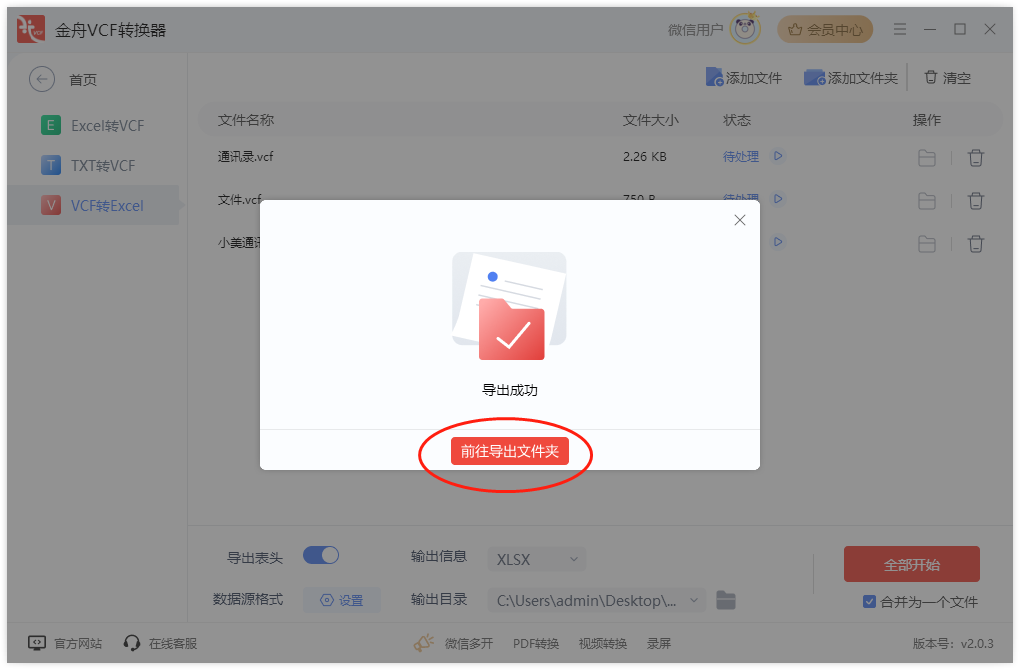
通过以上步骤,你已成功将vcf转换成excel文件,并可在Excel中查看和编辑联系人信息。
结语:
本文介绍了两种将VCF文件转换成Excel文件的简单方法,大家可以根据自己的实际需求选择合适的方法来完成转换,转换后的Excel文件可以方便地查看和管理联系人信息,提高工作效率哦!
推荐阅读:
温馨提示:本文由金舟软件网站编辑出品转载请注明出处,违者必究(部分内容来源于网络,经作者整理后发布,如有侵权,请立刻联系我们处理)
 已复制链接~
已复制链接~





























































































































 官方正版
官方正版











